快速修復:Windows 2 中的 dxgmms11.sys BSoD 錯誤 [8 個解決方案]
4分鐘讀
更新了
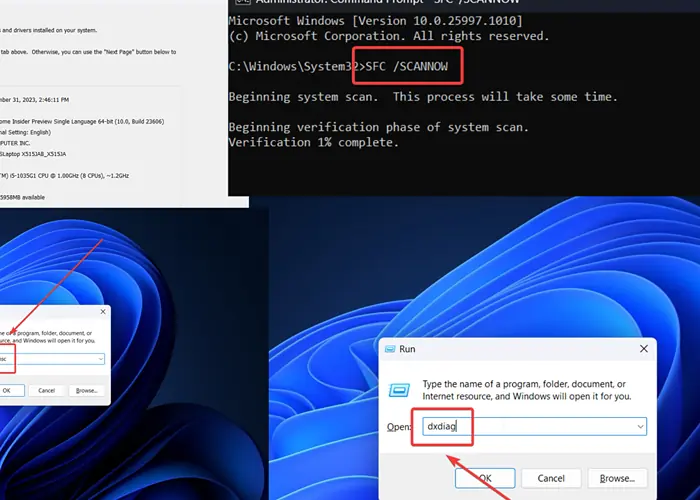
dxgmms2.sys Windows 11 錯誤導致系統關閉。我最近在我的電腦上遇到了它。就我而言,我正在運行一個構建 金絲雀頻道。切換到穩定版本解決了問題。
但是,根據根本原因,解決方案可能會有所不同。我已經介紹了本指南中的所有場景。
Windows 2 中的 dxgmms11.sys 是什麼?
dxgmms2.sys 是由下列原因造成的藍屏死機錯誤 dxgmms2.sys 系統檔案缺失或損壞。它通常伴隨著 SYSTEM_THREAD_EXCEPTION_NOT_HANDLED、SYSTEM_SERVICE_EXCEPTION 或 DRIVER_IRQL_NOT_LESS_OR_EQUAL 等訊息。
dxgmms2.sys 的原因是什麼?
此錯誤的主要原因是系統中缺少 dxgmms2.sys 檔案。但是,也可能由於以下原因發生:
- 過時的顯示卡驅動程式
- 過時的BIOS
- 內存故障
- 不穩定的 Windows 版本: 如果您使用 Developer 或 Canary 版本,則可能會發生 BSoD。
如何修復 dxgmms2.sys 藍屏死機?
解決方案1:更新顯示卡驅動程式
- 按 Windows + R 開啟 運行 窗口。
- 輸入命令 DEVMGMT.MSC 並擊中 Enter 打開 “設備管理器” 窗口。

- 展開列表 顯示適配器.
- 右鍵單擊第一個顯示卡驅動程序,然後單擊 更新驅動程序.
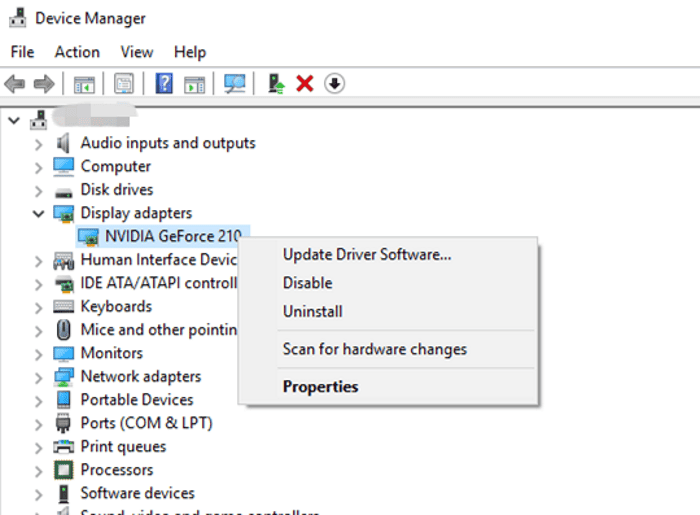
- 選擇 自動搜索驅動程序.

解決方案 2:更新 BIOS
如果 BIOS 已過時,您可能會遇到 dxgmms2.sys Windows 11 錯誤。不過,更新過程因品牌而異,因此請聯絡您的 PC 製造商。
通常,您必須從製造商的網站下載 BIOS 或透過應用程式安裝。
解決方案 3:使用穩定版本的 Windows
我在透過 Canary 通道使用 Windows 時遇到了這個問題。 Canary 和 Developer 頻道不穩定,經常遇到 BSoD。嘗試安裝穩定版本的 Windows 來解決該問題。
解決方案 4:執行 SFC 掃描
如果系統中缺少 dxgmms2.sys 系統文件,執行 SFC 掃描可以解決此問題。它會檢查遺失和損壞的文件,並在可能的情況下替換它們。
- 搜索 命令提示符 ,詳見 Windows 搜尋列.
- 點擊 以管理員身份運行 打開 命令提示符 窗口。

- 輸入以下命令: SFC / SCANNOW

解決方案 5:執行 CHKDSK 掃描
您可以透過執行 CHKDSK 掃描來檢查硬碟並修復問題。
- 打開 命令提示符 窗口,如解決方案 4 所述。
- 輸入以下命令並點擊 Enter: CHKDSK /r /f
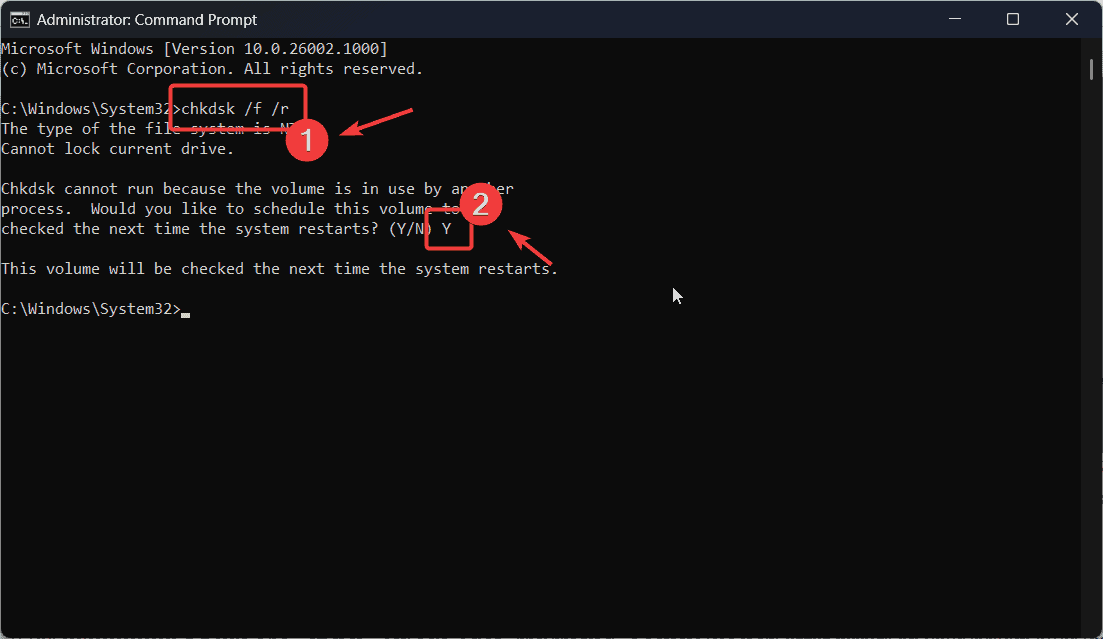
- 媒體推薦 Y 並擊中 Enter.
- 掃描完成後,重新啟動系統。這 CHKDSK 掃描將開始檢查壞扇區。
解決方案 6:執行 Windows 記憶體診斷工具
如果RAM發生故障,您可以透過執行Windows記憶體診斷工具來檢查並修復它。
- 按 Windows + R 開啟 運行 窗口。
- 輸入命令 MD調度 在“運行”窗口中,然後單擊 Enter 打開 Windows內存診斷 工具。
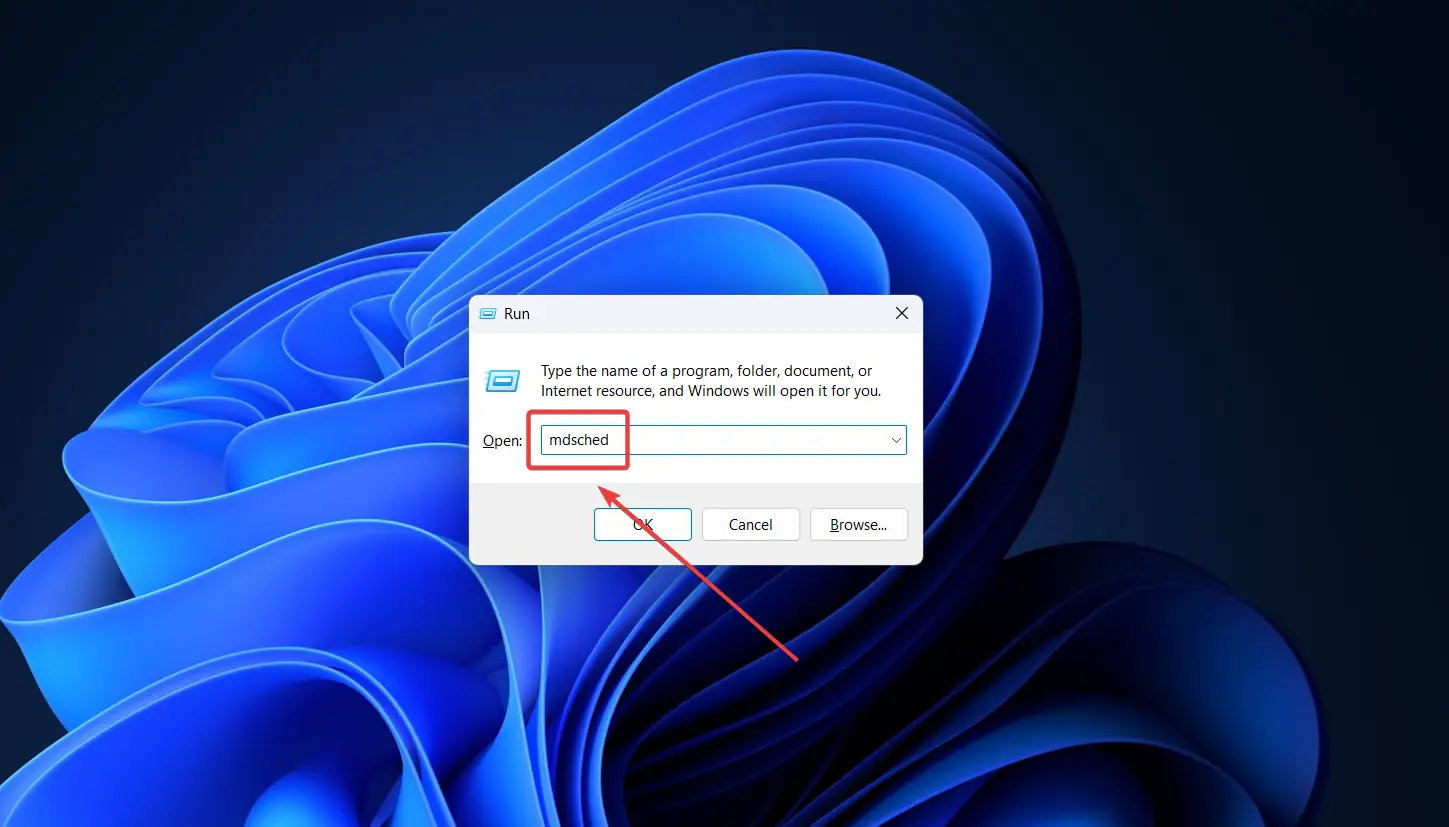
- 點擊 立即重啟並檢查問題.
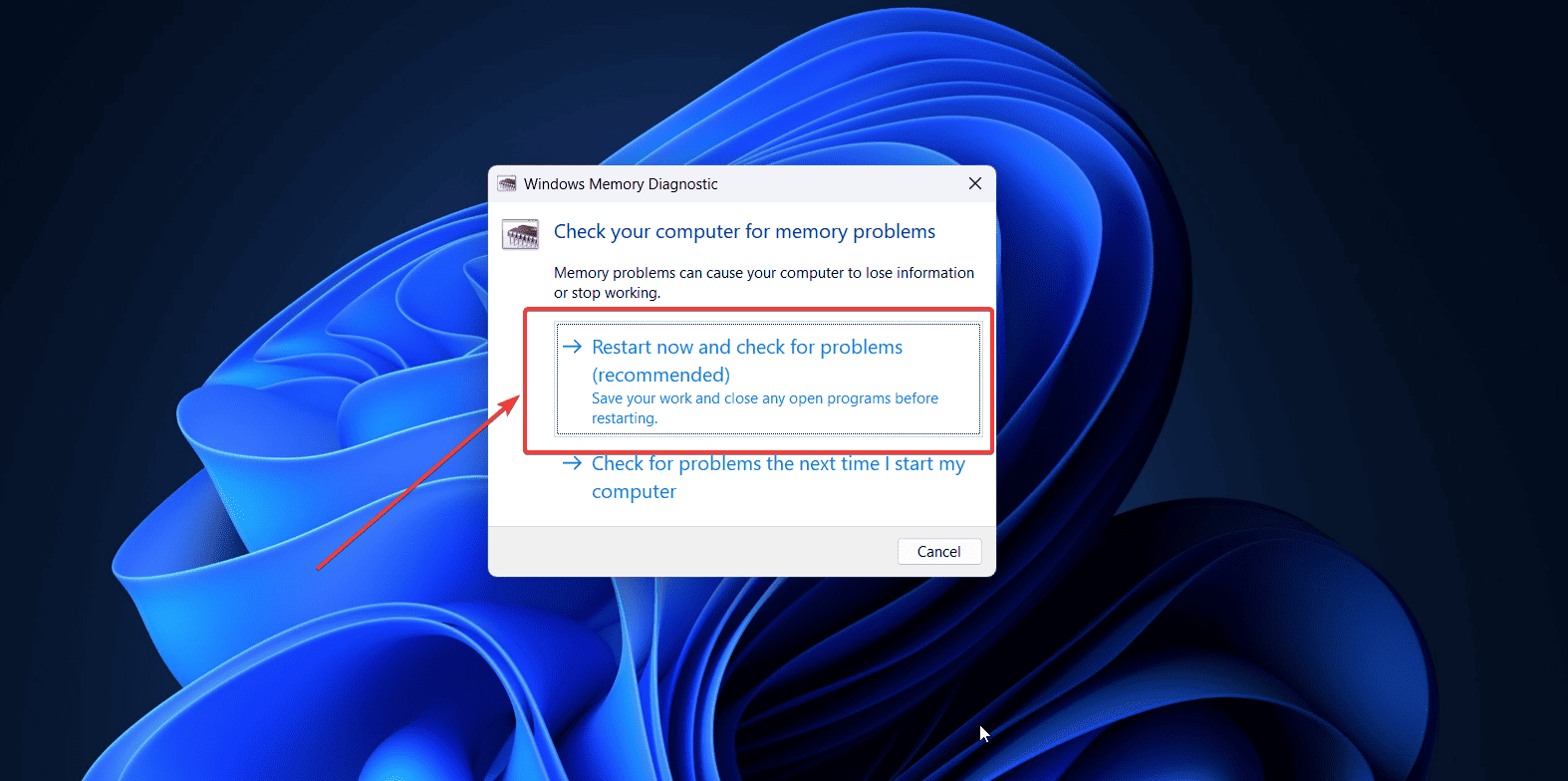
解決方案 7:執行 Directx 診斷工具
DirectX 診斷工具檢查與聲音和圖形相關的問題。它還可以幫助檢查 dxgmms2.sys 檔案。
- 按 Windows + R 開啟 運行 窗口。
- 輸入以下命令並點擊 Enter 打開 DirectX 診斷工具: 輸入dxdiag
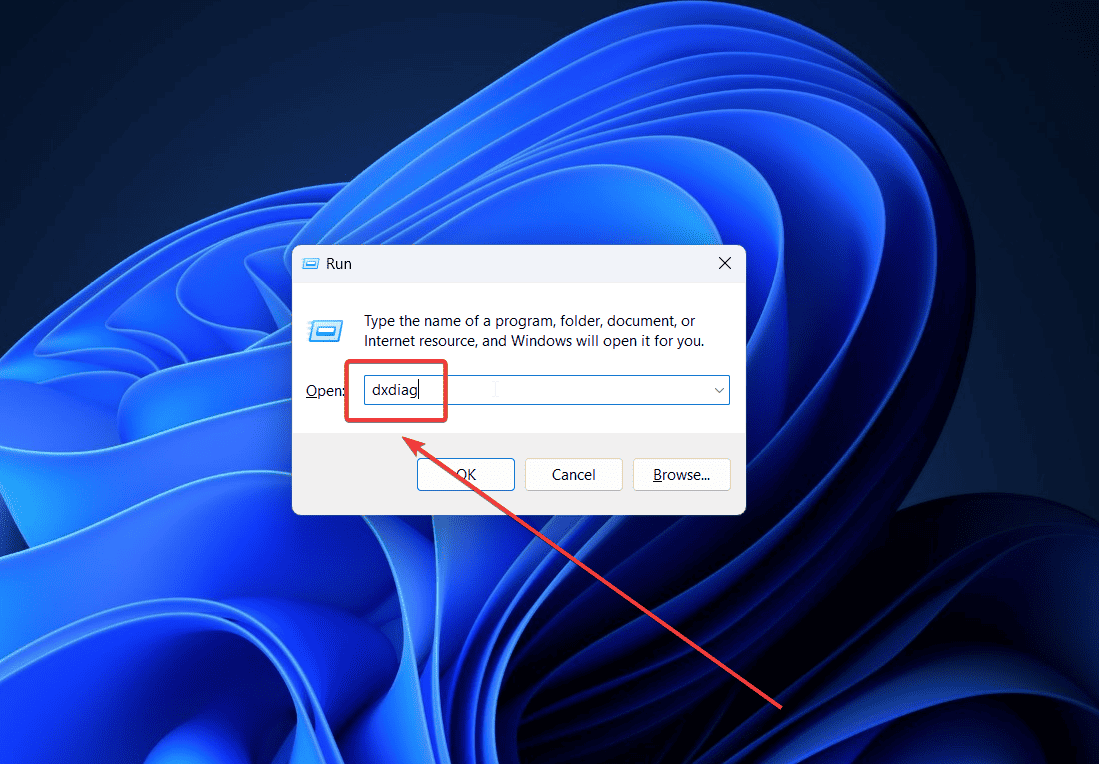
- 該工具將檢查與系統相關的所有數位簽章。
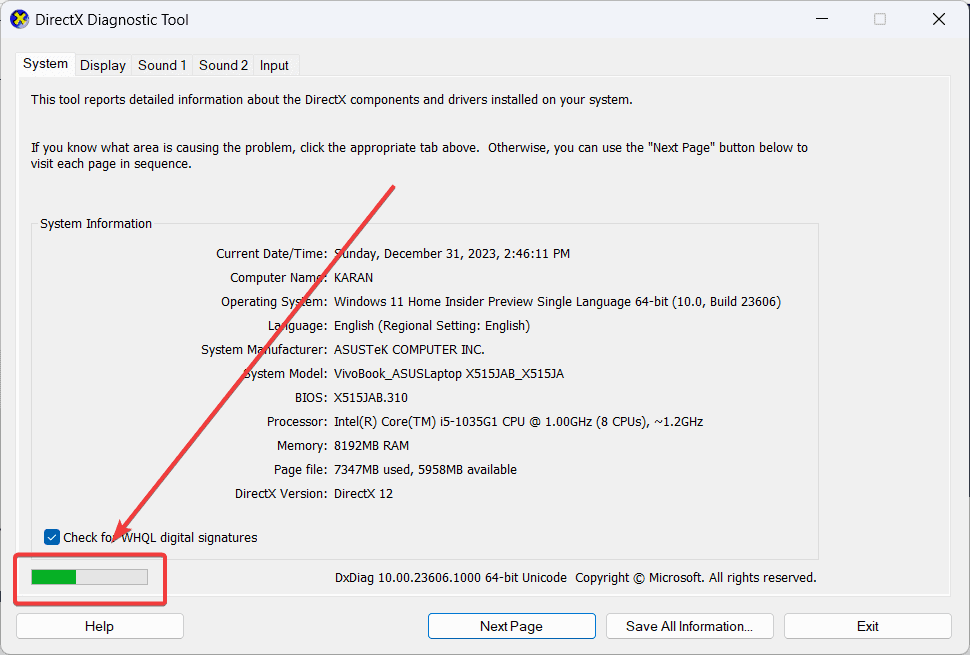
解決方案 8:恢復系統
如果所有其他方法都失敗,您可以將系統還原到較早的還原點。
- 搜索 恢復 ,詳見 Windows 搜尋列 並打開應用程式。

- 選擇 打開系統還原.

- 點擊 下一頁.
- 點擊 還原點 並點擊 下一頁.
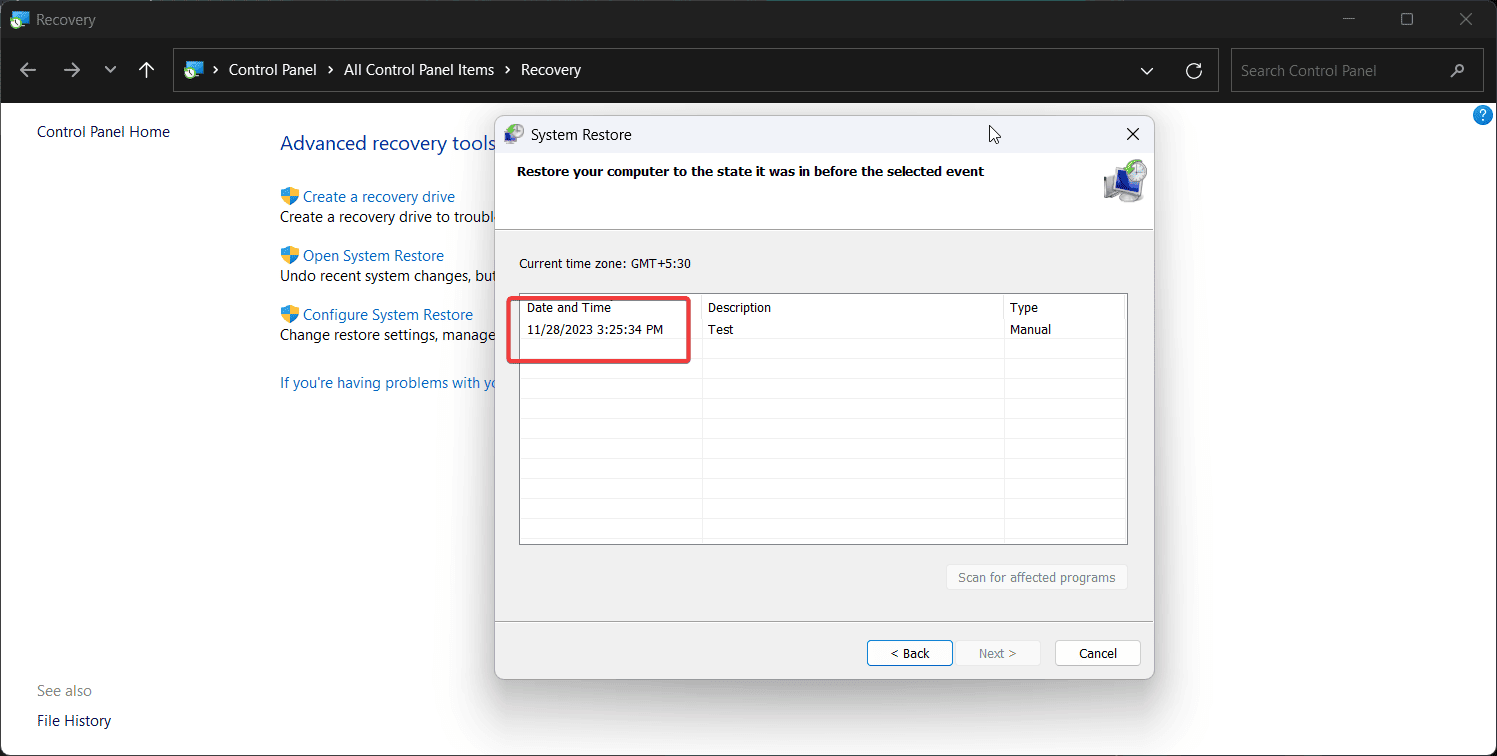
- 點擊 完.
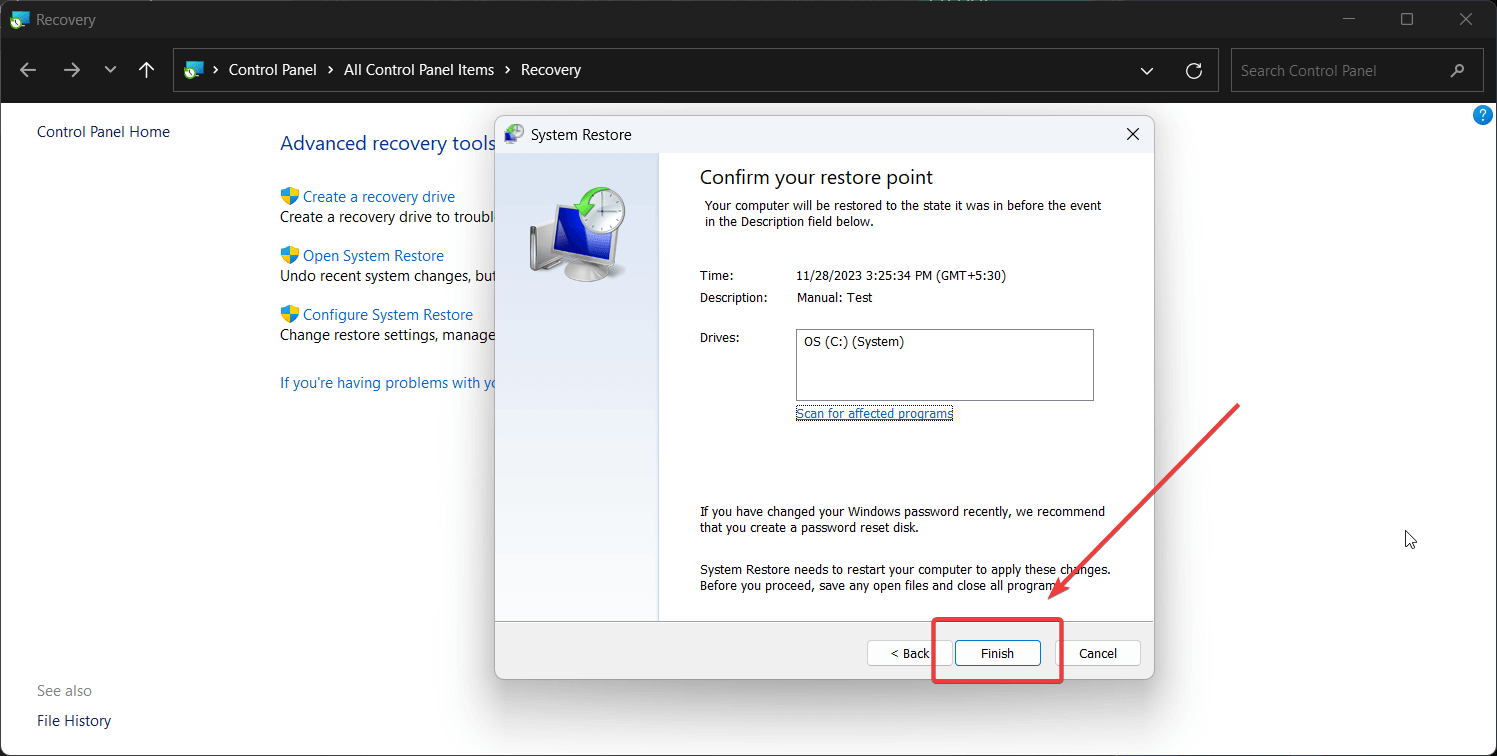
您可能也有興趣:
總結
對於許多系統使用者來說,dxgmms2.sys Windows 11 錯誤可能是一個可怕的景象。不過,我已經按順序介紹了所有可能的解決方案。按照從最簡單到最複雜的順序進行。









使用者論壇
0消息